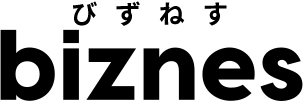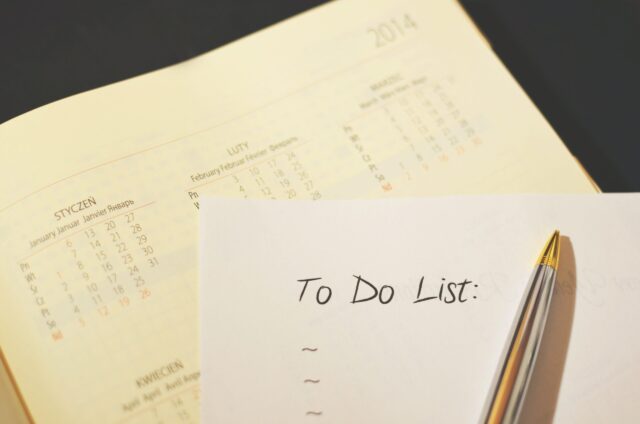
「時間がかかって、なかなか仕事が終わらない」
「あまり良い成果を上げられない」
仕事のスピードが遅いことや要領が悪いことに悩んでいませんか?
同じ仕事でも、人によってスピードや成果に差ができてしまうのは、要領の差があるからです。要領とは仕事の効率化のことで、工夫次第で誰でも改善できます。
この記事では、誰でも簡単にできる、仕事の効率化アップのコツを7つ紹介します。要領が悪い原因から、効率化するためのツールなども説明していますので、ぜひ、参考にしてください。
仕事効率が悪い人の特徴
仕事の効率化が悪いとは、仕事のやり方が悪く、時間がかかったり、失敗したりすることを指しています。下記では、仕事効率が悪い人とはどんな特徴があるのか、紹介しています。
全体像が見えていない
仕事の全体を把握できず、目先の仕事から取り掛かると、かえって、余計な手間や時間がかかってしまいます。
仕事に慣れない時は、全体の流れをつかむことは難しいでしょうが、ただやみくもに目の前のことをやるだけでは、効率はあがりません。
優先順位をつけたり、効率化できる方法を考えながらすすめていきましょう。
優先順位ができていない
複数ある仕事に優先順位を付けないと、どれも期日までに終わらせられません。
優先順位がない仕事はいつまで経っても終わりがなく、終始仕事に追われています。
優先順位を付けるとは、やらないことを決めることで、緊急性や重要度から分類して、仕事をため込まないようにしましょう。
スケジュール管理ができていない
スケジュール管理ができていないのは、やるべきタスクや期限が明確になっていないことです。
聞いたつもりになり、メモを取らない人に多い傾向があります。
スケジュール管理は自分の仕事の効率化ができるだけではなく、同じチームメンバーと進捗状況を共有できるメリットがあります。
そうすれば、仕事上のミス防止や、アドバイスを受けられるでしょう。
力の入れるポイントが違う
力の入れるポイントとは、仕事の成果の出るポイントやタイミングを見極め、注力することです。
「この作業は必要なのか?」「目的と外れていないか」などを確かめたり、振り返ることで、無駄を省き、修正できます。
また、すべてを全力で注力する必要がなく、手を抜く部分も持つようにしてください。
完璧主義である
何事も100%の成果にこだわると、仕事が遅れてしまい、期日までに終わらないことがあります。仕事の成果とは、依頼者が求める水準に合わせることです。
完璧を求めるあまりに提出期限が遅れるだけではなく、的外れな提出物であれば、「そうではないのに」となります。
仕事は相手の求める要点をつかんで、素早く対応できるようにしましょう。
仕事を一人で抱え込む
仕事に責任感を持つことは必要ですが、自分の能力以上に仕事を抱え込んでしまうことはありませんか。
人に頼れない、仕事を振らない、一人で何でもやってしまうと、結果的には仕事が遅れてしまいます。
仕事の段取りを組んで、周りに仕事をお願いできるようにしましょう。
整理整頓ができていない
整理整頓ができないと、自分の仕事の生産性が落ちてしまう原因になります。
必要なものの置き場所が分からず、常に探し物をしている状態なのです。
無駄な時間を費やすことにもなるため、自分の持ち物は常に整理しておくことをおすすめします。
無駄な作業が多い
タスクや優先順位をつけてスケジュール管理しないと、同じ仕事を繰り返したり、無意味な作業をするといったミスが起こります。
また、整理整頓できていないと、探すという無駄な作業をすることになるでしょう。
無駄を増やさないように、仕事効率が良い人の特徴を参考にしてください。
仕事効率が良い人の特徴
仕事効率が良い人はどういった点が優れているのか、紹介します。
仕事の全体像や目標を把握
仕事の目標と全体像を把握していれば、仕事の見通しを立てられます。
必要な過程やタスク、優先順位はどうすべきか、段取りよく進められます。
ゴールが明確であれば、モチベーションアップになり、さらに、トラブルやミスがあっても軌道修正しやすいでしょう。
シングルタスクである
仕事の生産性を上げるには、タスクの切り替えが少ない、シングルタスクの方がよいことが分かっています。
集中力を分散させるよりも、一つのことに集中させる方が、人間の本質に適しているからです。
仕事効率がよい人は、周りに仕事を頼みながら、自分は1つのタスクに注力する環境を作ることに長けているといえるでしょう。
こだわり過ぎない
仕事の質を追求することは決して悪いことではありません。
しかし、求められている以上のこだわりは、スピードが落ちて、生産性を下げてしまうことにもなります。質とスピードなどの総合的に考えられる柔軟な視点を持っています。
仕事を効率化するためのコツ7選
仕事効率が悪いと、「重要な仕事を任せられない」「頼りにならない」と評価を下げてしまいます。
また、仕事効率の良い人の特徴からも、どのように効率化すればよいかをまとめましたので、参考にしてください。
仕事の全体像を把握
まずは、自分の関わる仕事の全体像と目標をしっかり把握しましょう。
ゴールを明確にして、タスクや効率化できる方法を考え、計画することからはじめます。
最後まで進むべき方向が分かるよう、進捗管理ツールを活用してください。
タスクの優先順位をつける
どんなタスクがあるかを書き出した後は、優先順位を緊急性と重要度で決めます。
(1)緊急性が高く、重要度も高いもの
(2)緊急性はないが、重要度が高いもの
(3)緊急性もなく、重要度も低いもの
すぐにすべきことから、本日中にしなくてもよいものまでを振り分けていき、確実に仕事を進めていきましょう。
完成度や期限を決める
ゴールの完成度とは、相手が求める成果は何か、要点を押さえることです。
ゴールの期限は余裕をもって決めることはもちろん、一つずつタスクも期限を区切りましょう。計画し、進捗状況を確認すれば、確実に進められます。
仕事を振る
仕事の効率が悪い人の特徴として、仕事を一人で抱え込むということを挙げました。
自分の集中が分散され、時間がかかってしまうからです。段取りを自分の中でしっかりと組んで、チーム全体で仕事を分散しましょう。
時間を区切る
時間の期限を設けずに進めると、ダラダラと時間を使ってしまうことになります。
そうならないように、このタスクは〇日の午前で済ませる、というように、短時間で集中できるようにしましょう。
スピードアップになり、量もこなせるようになります。
デスク周りの片づけ
デスクや自分の持ち物を整理することは、探す時間を省き、自分の頭の中を整理できます。
・関係ないものは処分する
・いるいらないを即座に判断する
・書類や物の定位置を決める
スッキリと整理できるでしょう。
ツールを活用
スケジュールやプロジェクトなどを一元管理できるツールがあり、無料や低額で利用できます。パソコンとスマホを連動できるアプリもあるので、上手く活用するのもおすすめです。
特に、ExcelやWordを使った業務が多い方には、便利に時短できるツールを活用して、マニュアル化するとよいでしょう。
パソコン作業を効率化するアイディア
仕事上では、パソコンを使う機会が多いでしょう。
その際に覚えておくと、便利なアイディアを紹介します。
ショートカットキーを使う
マウスで行う操作を、キーボードを複数組み合わせて押すことで、操作を一瞬でできるメリットがあります。
MacやWindowsでは配列が違いますが、覚えておくと便利です。
| ショートカットキー | 操作内容 |
| Ctrl+A | すべてを選択 |
| Ctrl+C/Ctrl+V | コピー/コピーの貼り付け |
| Ctrl+F | 文字数を検索する |
| Ctrl+N/Ctrl+T | 新規のウインドウを開く/新規タブを開く |
| Ctrl+O | ファイルを開く |
| Ctrl+S | ファイルの保存 |
| Ctrl+R | ページの更新 |
| Ctrl+Z/Ctrl+Y | 元に戻す/操作のやり直し |
| Ctrl+X | 切り取り |
「Shiftキー」「ファンクションキー:F」「Altキー」「Windowsキー」などを使用したショートカットキーもあり、自分がよく使うキーだけでも覚えることをおすすめします。
辞書登録で入力時間を短縮
辞書登録とは単語登録とも呼び、よく使う単語やフレーズを登録することです。
タイプミスを減らし、単語変換が楽になります。
単語登録方法は以下のとおりです。
手順1:画面右下のタスクバーにある、「あ」や「A」のアイコン(文字変換)を右クリック
手順2:「単語の追加」や「単語の登録」を選択
手順3:単語・よみを入力し、品詞を選択
手順4:登録ボタンをクリックしたら、完了
よく使うフレーズは以下のように登録すると、次回の入力が簡単になります。
・「お世話になっております」をよみに「おせ」
・「よろしくお願いいたします」をよみに「よろ」
よく使うアプリをスタートアップに登録
アプリをスタートアップに登録すると、パソコンが起動すると同時にアプリを起動します。
頻繁に使う、スケジュール管理ツールなどを登録していれば、時間短縮になります。
Windowsの登録方法
手順1:スタートボタンを右クリック
手順2:ファイル名を指定して実行を選択
手順3:「shell:startup」と入力しEnter、スタートアップフォルダーに移動
手順4:ショートカットされたアプリを選択して、ドラッグ&ドロップ
再起動して確認してみましょう。
仕事を効率化できるツール
個人で使える、目的に応じたツールを紹介しますので、自分に合ったものを色々と試してください。
スケジュール管理
円滑に業務をするには、欠かせないツールです。
自分だけではなく、チームや組織で共有できるので、日程調整がスムーズになります。
Googleカレンダー
Googleアカウントがあれば、誰でも無料で利用できます。スマートフォンアプリ上でも操作が可能です。
スケジュールの追加や変更はもちろん、共有やファイル送付も簡単。ZOOMと連携でき、予定にURLを貼り付ければ、そのまま入室できます。
TimeTree
カレンダーアプリで、すべての機能を無料で利用できます。パソコンで使用する場合は、登録が必要です。
メンバー同士の共有ができることはもちろん、目的別にスケジュールを複数作成でき、チャット機能がついていることが大きな特徴です。
他のカレンダーサービスとも同期できるので、Googleカレンダーとも連携ができます。
タスク管理
日頃のタスクを確認したり、タスク漏れを防いだりするのに便利なツールです。
Google ToDoリスト
操作性がわかりやすく、さまざまなデバイスで見られます。Googleカレンダーと連動でき、タスクの時間を設定すると、音声や画面で知らせてくれる、リマインダー機能付きです。
タスクは他の人と共有はできないので、個人用として利用しましょう。
Todoist
シンプルなレイアウトが見やすく、最小限度の機能で、初心者向けのアプリです。
無料プランでは、共有が5人まで。タスク漏れを防止できるリマインダー機能は付いていません。複数の案件をする場合は、ビジネスプラン558円/月が使いやすいでしょう。
Trello
タスク管理に加え、プロジェクト管理・スケジュール管理ができる、万能なツールです。
視覚的に見やすいデザインで、外部ツールと連携できる、拡張機能があるなど、人気となっています。フリープランもありますが、チームの規模に応じて有料プランを使用することをおすすめします。
プロジェクト管理
プロジェクト管理ツールは、コストやスケジュール、メンバーの進捗状況などを一括で管理できます。
クラウド型といって、ネットで簡単にアクセスできるサービスを紹介します。
Backlog
プロジェクト管理は「ガントチャート式」という棒グラフの一種で、視覚的に把握しやすいのが特徴です。
作業によって色分けされており、遅延に早めに気付けます。タスク管理はカンバンボードという独自機能を使い、四角い付箋のようなものを、ペタペタご貼っていきます。
変更や追加などを操作性が簡単なので、誰でもスムーズに行えます。コラボレーションやファイル共有などの機能が豊富です。
Asana
スッキリとしたデザインで見やすいこと、タスクやプロジェクトはドラッグ&ドロップと自由に並べ替えができる機能で、操作性も優れています。
SlackやGoogleDriveなどのコミュニケーションツールやクラウドストレージサービスとの連携も可能なので、業務効率化が図れるでしょう。
タイムラインで期日を設定すると、メンバー全員で計画を共有できるなど、さまざま機能がある、おすすめのサービスです。
コミュニケーションツール
意思伝達や情報をリアルタイムで、共有できるツールです。
テレワークでコミュニケーション不足が懸念される状況では、こういったサービスを利用することが重要です。
Slack
スレッド機能とは、メッセージ発信者に対して、個別に返信できる機能です。通常、メッセージは新しい投稿によって流れていきますが、このスレッドにより、一つの議題の流れが把握しやすくなります。
また、DM機能もあるため、個別でやり取りも可能です。
skypeと連携すれば通話ができたり、Twitterやインスタの投稿をSlackに反映させるなど、カスタマイズの幅が広がっています。
Chatwork
シンプルで誰でも使いやすいツールです。文字数制限がなく、書き込んだメッセージを編集できたり、削除が簡単にできたりします。
他にも、タスク管理やファイルの共有ができるのは、Chatwark独自の機能といえるでしょう。
ストレージサービス
ストレージサービスとはネット経由でデータ保存を貸し出すサービスです。
このサービスを利用すれば、デバイス機器が故障してもデータが消えることを防いだり、いつでもデータを共有できたりというメリットがあります。
Googleドライブ
Googleアカウントがあればすぐに利用でき、Googleの別の機能とも相性が良いのが特徴です。個人の無料プランはストレージ容量が15GBと最も多い容量です。
GoogleスプレッドやGoogleドキュメントなどは権限を変更すれば、共有、編集が可能となるなど、簡単に操作しやすいメリットもあります。
OneDrive
マイクロソフトのクラウドストレージサービスです。
そのため、WordやExcel、PowerPointなどの共同編集に最適で、進捗状況を管理する手間も必要ありません。
無料プランは5GB、有料プランの1TBを契約すると、Office365やSkypeの利用が可能になります。
セキュリティが強化されているため、企業でデータ管理するのであれば、おすすめのサービスです。
Dropbox
個人の無料の容量は2GBで、メールアドレスだけでアカウントを作れます。
誤って削除したファイルや上書きしたファイルも。30日間保存されているので、復元が可能です。
アプリをインストールしていれば、自動でファイルの同期が素早く行えるなど便利な点があります。
メモ・ノート
思ったことや考えを素早くメモできる機能は、振り返りや新しいアイディアを保存できるなど便利です。
見やすさや持ち運びの面でも、メモやノートツールを利用しましょう。
Evernote
テキストだけではなく、画像や動画を保存できるメモアプリです。保存したデータをテキストだけではなく、画像や動画でも検索できる点が便利になっています。
無料プランでは同期できる端末は2台までですが、有料プランを利用すれば、無制限です。外部ツールのGmailやGoogleカレンダー、Slackに連携すれば、直接検索したり、まとめて保存できるなど、優秀なメモアプリといえるでしょう。
Notion
万能型のメモアプリです。
画像や動画・音声のデータの追加ができるだけではなく、タスク・プロジェクト管理ツールも兼ね備えています。
無料プランでも、デバイスの台数制限がなく、クラウド上でデータ管理をしているため、どこからでもアクセス可能です。
豊富な機能に加え、操作性も簡単な点が、人気になっています。
まとめ:仕事の効率化を上げて成果や生産性をアップしよう
仕事の効率が悪い人や良い人の特徴から、どうしたら効率化アップできるかのコツについて紹介しました。以下は簡単にできる7つのコツです。
(1)仕事の全体像を把握
(2)タスクの優先順位をつける
(3)完成度や期限を決める
(4)仕事を振る
(5)時間を区切る
(6)デスク周りの片づけ
(7)ツールの活用
さらに、パソコンの操作の効率化や、効率化ツールを利用し、業務をスムーズにする方法を試してみましょう。